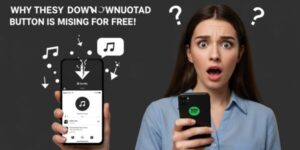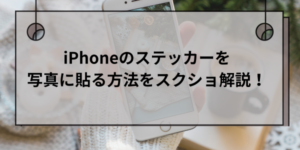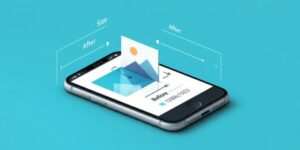この曲は何?とすごく気になったときに、鼻歌でも曲名検索ができるのがsiriやgoogleアシスタントです。
iphoneならコントロールセンターで「ミュージック認識」を登録しておくと、曲名のわからない曲を検索することができます。
Androidはgoogleアプリで鼻歌をスマホに聞かせると、膨大な曲の中から該当しそうな曲を探してきてくれますよ。
検索結果には、曲名、アーティスト、歌詞が表示されるので便利ですね。
siriやgoogleアシスタントの他にも、音楽検索アプリはたくさんあります。
鼻歌でも曲名検索ができる方法をいくつかご紹介しましょう。
この曲何?iphoneで曲名のわからない曲を検索する方法
流れている曲が何て名前の曲か分からないとき、iPhoneで検索する方法は簡単にできるのでぜひ試してみてください。

iPhoneで流れている曲の曲名を検索する方法をお伝えします。
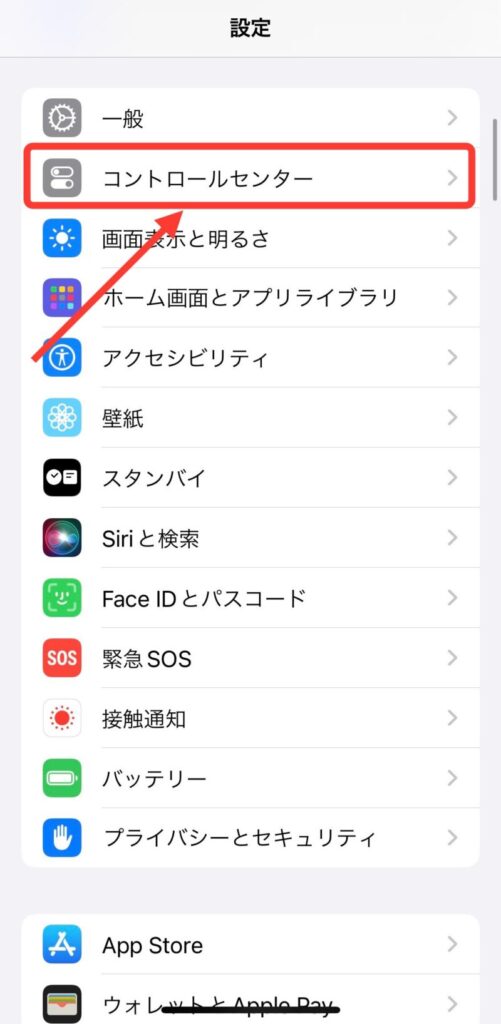
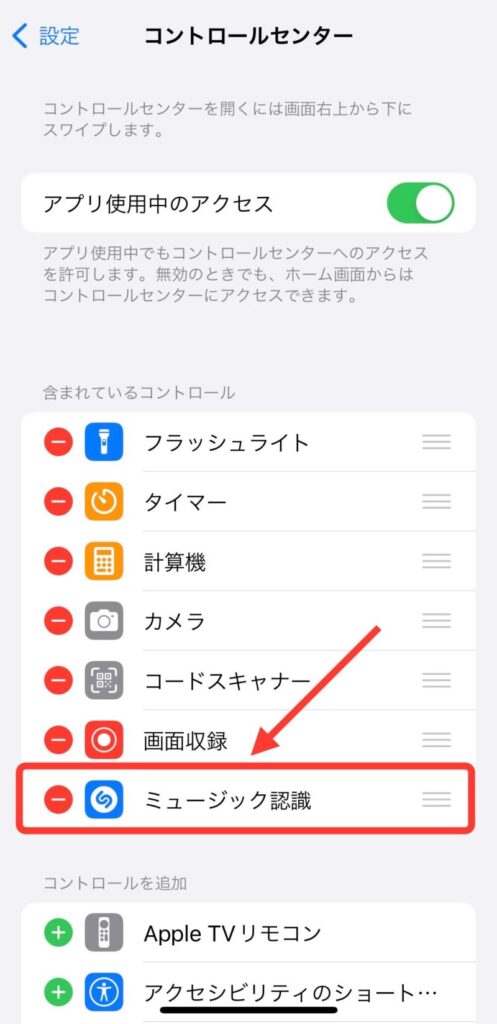
追加されていない場合は、下にスクロールして「ミュージック認識」を検索してください。
「ミュージック認識」の横にある、緑色の「+」をタップすると追加可能です。
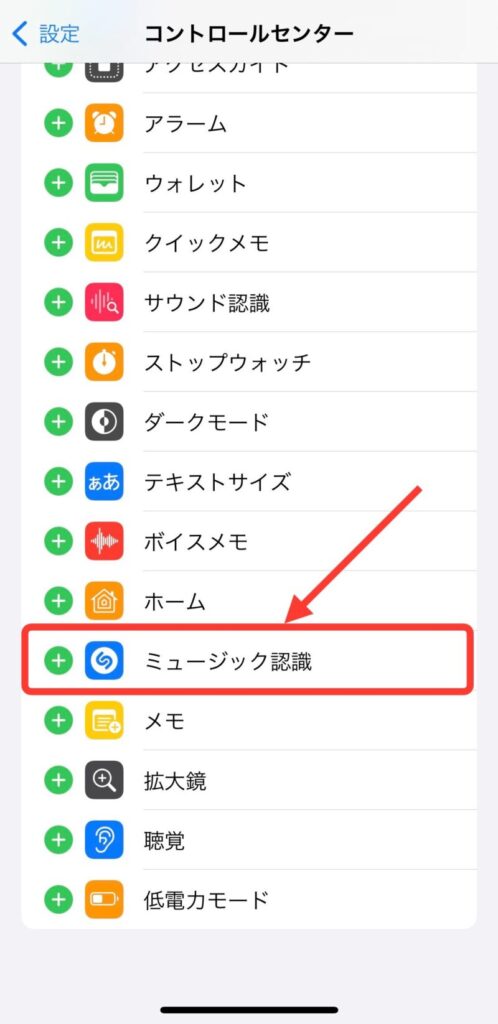
iPhoneの中央寄りからスワイプすると「通知センター」を開いてしまうので、右上からスワイプすることをオススメします。
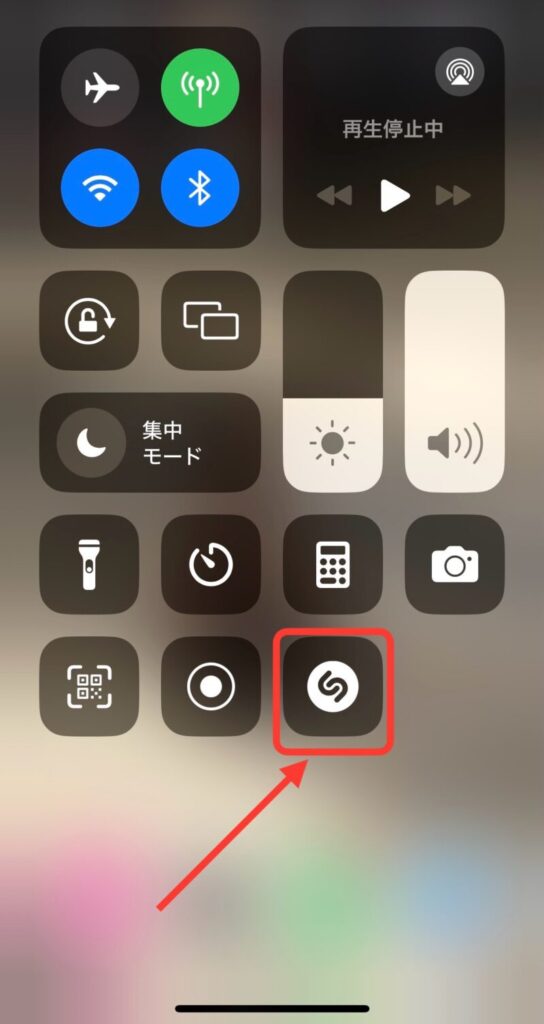
「ミュージック認識」を押した時点で曲の検索が始まります。
こちらの方法で知らない曲名を調べることが可能です。
公共の場所で流れている音楽や鼻歌レベルで歌っている曲なども調べることができますよ。
この曲何?Androidで鼻歌でも曲名検索できる
iPhoneユーザーならば、siriを使って曲名検索ができますね。
siriの知名度は高く、曲名検索以外にも、口頭でさまざまな問いかけをすると、siriがインターネット上のたくさんの情報の中から、該当しそうなものを選び出してくれます。
androidユーザーがsiriを使いたいときは、android版のsiriを、自分でインストールする必要があります。
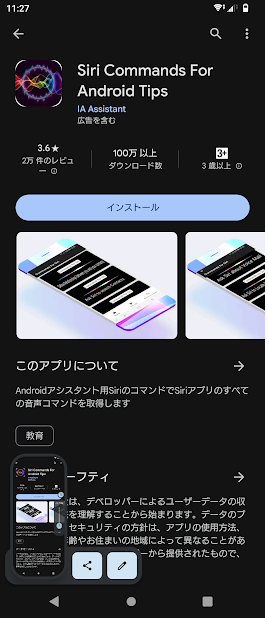
インストールは無料ですが、インストールに至るまでにかなりたくさんのメッセージと、選択項目が表示されます。
siriがiphoneのために作られたアプリである注意メッセージや、現在使用中のOSは何かを問う質問などで、すべて英語表記です。
たとえば、こんな感じです。
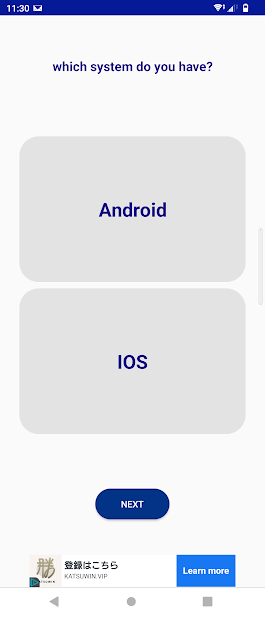
ワンステップでインストール完了とはいかず、かなり手順がかかるので、siriを利用したいのであれば、androidからiphoneに変える方が良いかもしれません。
Androidのgoogleアプリでも検索できる
androidユーザーは、この曲何?と思ったとき、どうすればいいのかというと、googleアプリを使うのが正解です。
iphoneにsiriがプレインストールされているように、androidにはgoogleアシスタントという機能がインストールされています。
googleアシスタントを使って、鼻歌で曲名を検索する方法をご紹介します。
ホーム画面に張り付けてあるgoogleの検索バーに表示されているマイクのアイコンをタップしてください。
検索バーをホーム画面に置いていない場合は、googleアイコンをタップして検索画面を開いてから、マイクアイコンをタップしましょう。
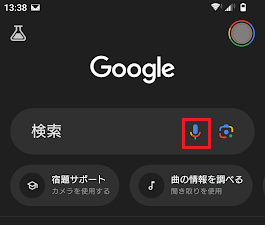
googleアシスタントが立ち上がりました。
画面下部に表示されている「曲を検索」をタップします。
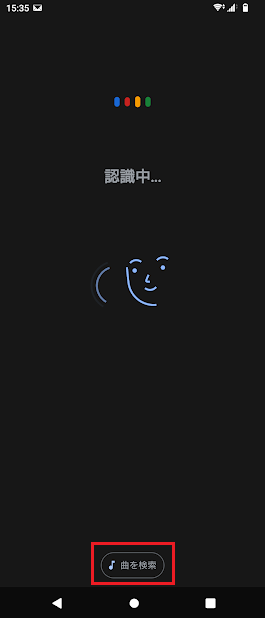
「曲を流したり、鼻歌を歌ったりしてみてください」とメッセージが表示されますので、鼻歌を歌ってみます。
音源を持っている場合は、それをかけてみると、いっそう的確に検索できます。
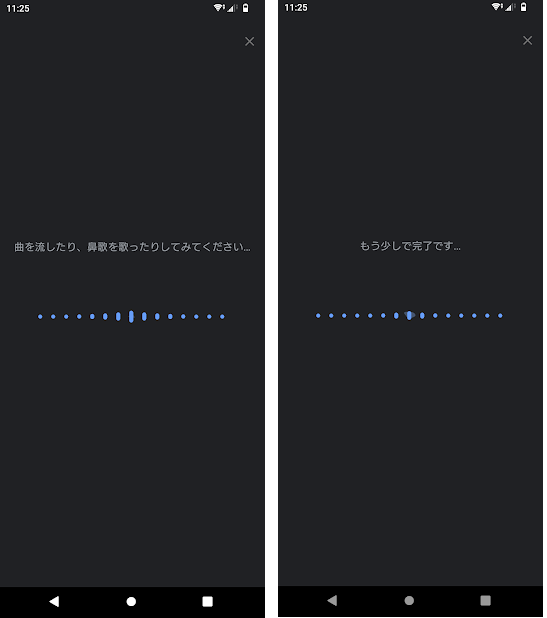
流された音楽か、鼻歌のメロディーをもとに、検索結果が表示されます。
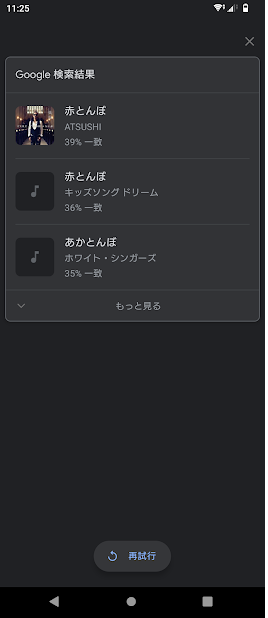
鼻歌がうまくいかなかったり、インタネット上に情報がない場合は、「一致するものが見つかりません」と表示されます。
他にもある曲名検索アプリ
siriやgoogleアシスタントの他にも曲名を検索するアプリはたくさんありますので、よく利用されているものをいくつかご紹介します。
Sazam
iphone、androidのどちらにも対応している無料アプリ。
曲名やアーティスト名がなくとも、数秒程度のメロディーだけで検索が可能で、ヒットすれば曲名、アーティスト、歌詞が表示されます。
「Auto Shazam」という自動聞き取りモードがあり、他のアプリが起動している裏でも自動的に音楽を聞きとってくれます。
SoundHoud
iphone、androidのどちらにも対応している無料アプリ。
スタンフォード大学の卒業生が中心となって設立した会社で開発された音楽発見&プレーヤーアプリで、瞬時に曲を判別し、歌詞や曲を流してくれます。
Shazamよりも機能が多く、操作性がやや複雑です。
OTO-Mii
iphone、androidのどちらにも対応している無料アプリ。
流れている音楽から曲を検索でき、2023/05/28の最新情報によると、鼻歌による検索精度が上がったそうです。
曲名検索できるアプリ「shazam」の使い方
3つ紹介した曲名検索アプリの中からshazamの使い方を紹介します。

shazamで曲を検索する方法をお伝えします。
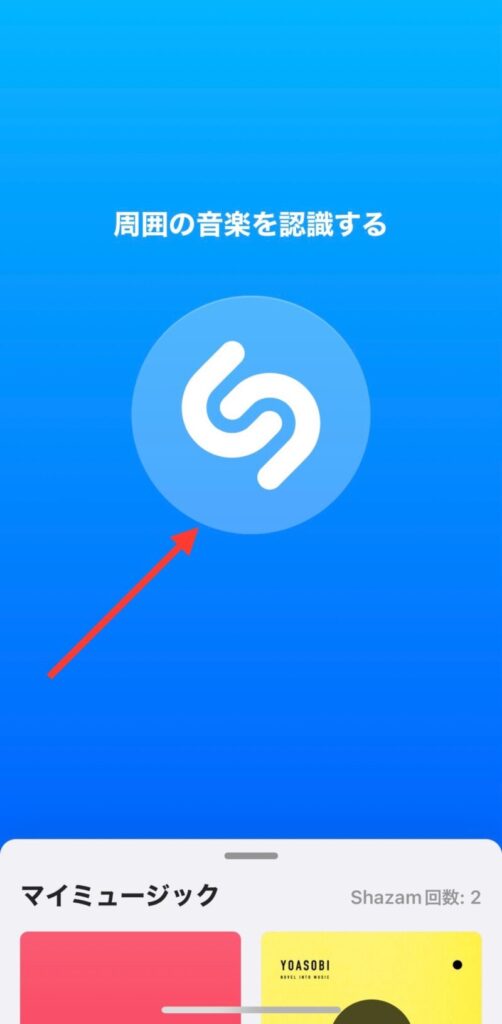
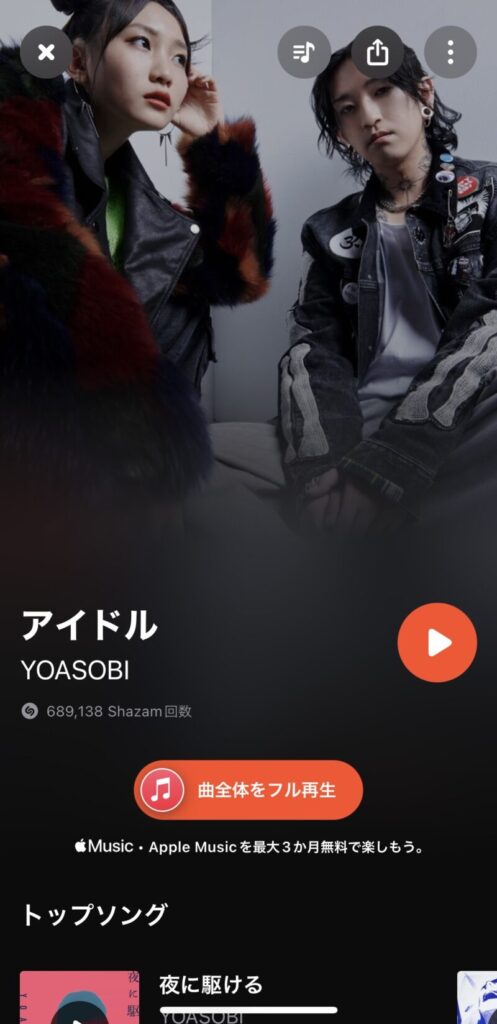
こちらの方法で周囲の音楽の曲名を調べることができます。
ちなみに、このshazamはiPhoneの「マイミュージック」と繋がっています。
調べた曲の履歴が残るためそのままApple musicに保存されているというわけですね。
気に入った曲がすぐにご自分の携帯で聞くことができるという便利な機能となっています。
曲検索がうまくできない時の対処法
iPhoneで曲検索が上手くできない原因は3つあります。
その原因とはコチラ。
- インターネット回線に問題が生じている
- shazamのアプリに不具合が生じている
- shazamのアプリのバージョンが最新ではない
それぞれ簡単にご紹介しますね。
インターネット回線に問題が生じている
現在使用しているインターネット回線に問題が生じている場合、ミュージック認識が上手く作動しません。
Wi-Fi環境下の場合であればWi-Fiの通信状況を確認してくださいね。
スマートフォンの回線を使用している場合は、通信速度が低速になっていないかなどの確認を行ってください。
shazamのアプリに不具合が生じている
曲名の検索をshazamで行っている場合、shazamのアプリに不具合が生じていれば検索できない場合があります。
この場合、アプリでの不具合が生じているのはあなただけでなく使用しているユーザー全員となります。
そのため運営公式からの対応発表を待つ必要がありますので、やきもきしますが少し待ってみてくださいね。
shazamのアプリのバージョンが最新ではない
こちらもshazamのアプリを使用している場合に起こる原因です。
アプリのバージョンアップができていない場合、アプリが正常に動かない可能性があります。
その場合はアプリのバージョンアップをすれば、問題を解決することが可能です。
ぜひアプリのバージョンアップを試してみてくださいね。
この曲何?曲名のわからない曲を検索する方法まとめ
今回の記事ではiPhone・Androidで流れている曲を検索する方法をご紹介しました。
鼻歌でも曲名検索できる方法についてまとめてみましょう。
- iPhoneで流れている曲名を検索するのは「ミュージック認識」を利用すると簡単にできる
- 「ミュージック認識」はコントロールセンターに設定してから使用が可能
- 「ミュージック認識」が上手くいかない場合は、通信状況の影響が考えられる
- androidならgoogleアシスタント、iphoneならsiriで鼻歌だけで曲名検索ができる
- 無料で曲名検索できるアプリはたくさんある
- 検索結果には、曲名、アーティストが表示される
うろ覚えのメロディーだけでも、鼻歌でスマホに聞かせてみましょう。
知りたかった曲名やアーティスト、歌詞がわかってすっきりすると思います。